Excel: come estrarre dati da un altro foglio in base a criteri
È possibile utilizzare la funzionalità di filtro avanzato di Excel per estrarre dati da un foglio a un altro foglio in base a criteri.
Il seguente esempio passo passo mostra come utilizzare questa funzione nella pratica.
Passaggio 1: inserisci i dati nel primo foglio
Innanzitutto, inseriamo il seguente set di dati nel primo foglio di una cartella di lavoro di Excel:
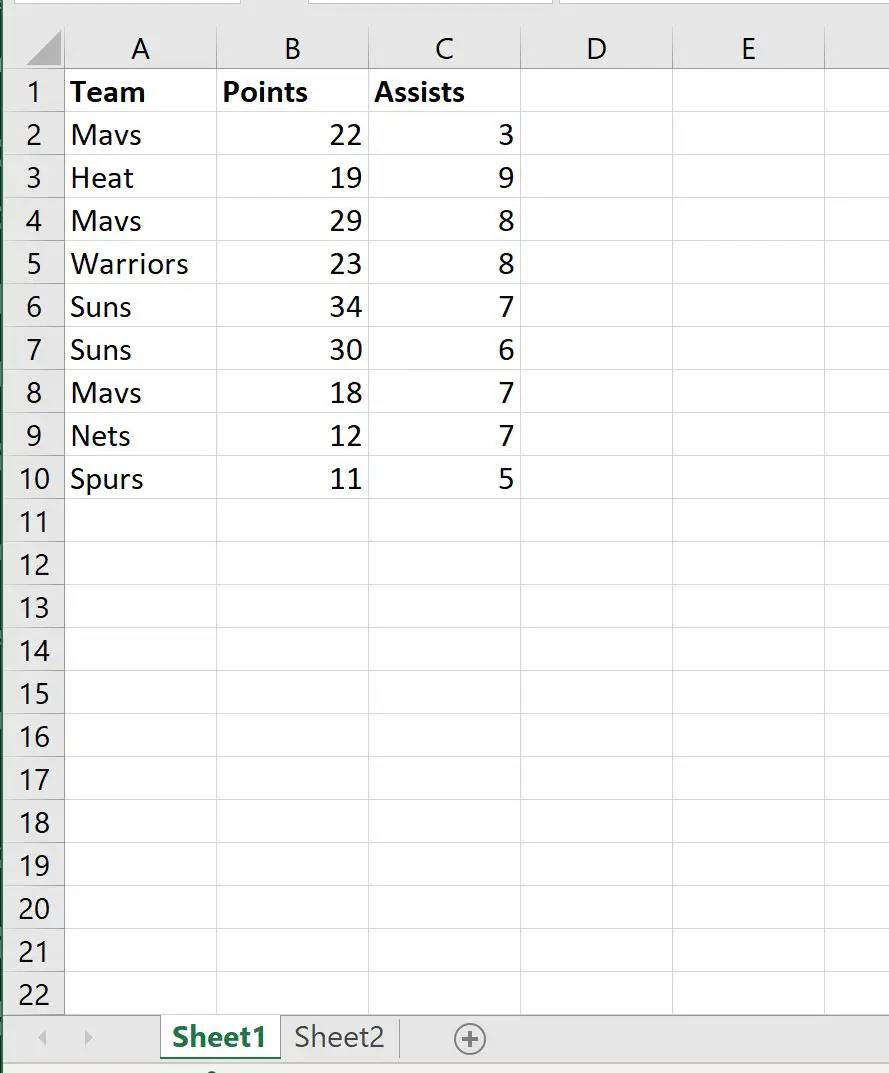
Passaggio 2: definire i criteri
Ora diciamo che vogliamo estrarre ciascuna delle righe contenenti “Mavs” nella colonna Team in Sheet2 .
Per fare ciò, possiamo definire questo criterio nel Foglio2 :
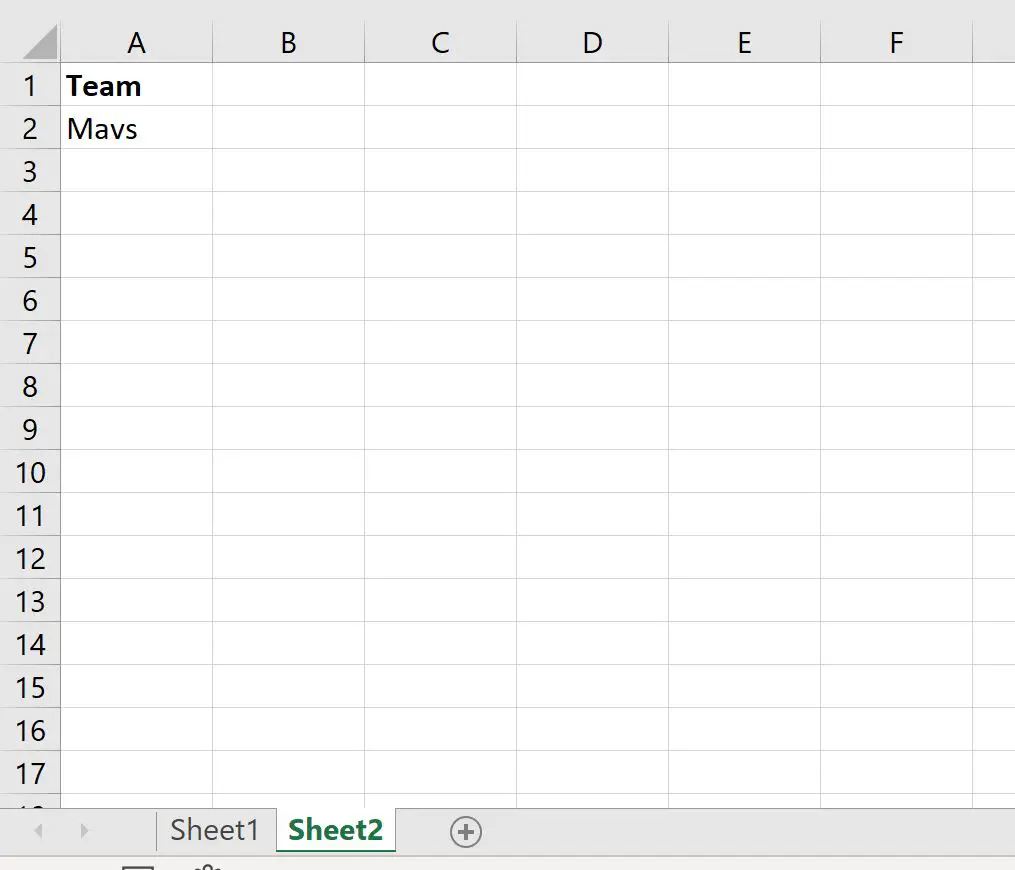
Passaggio 3: estrai i dati dal primo foglio
Successivamente, possiamo fare clic sulla scheda Dati , quindi fare clic sul pulsante Filtro avanzato :
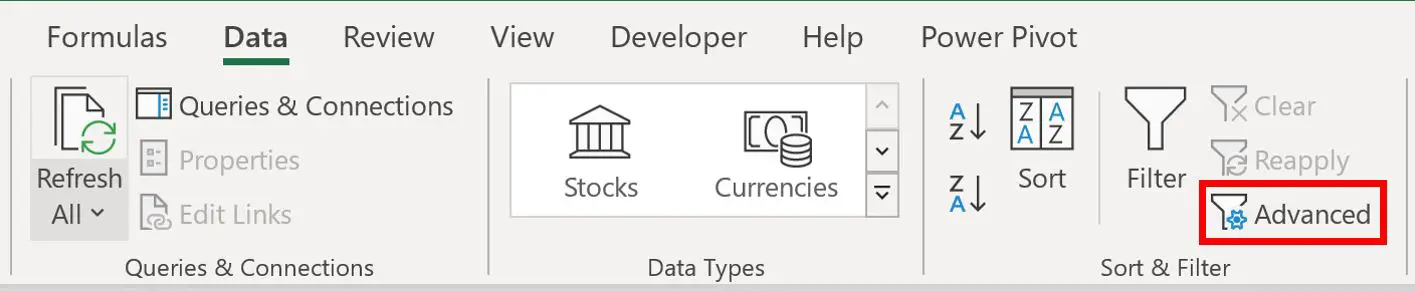
Nella nuova finestra visualizzata, fai clic su Copia in un’altra posizione e quindi inserisci le seguenti informazioni:
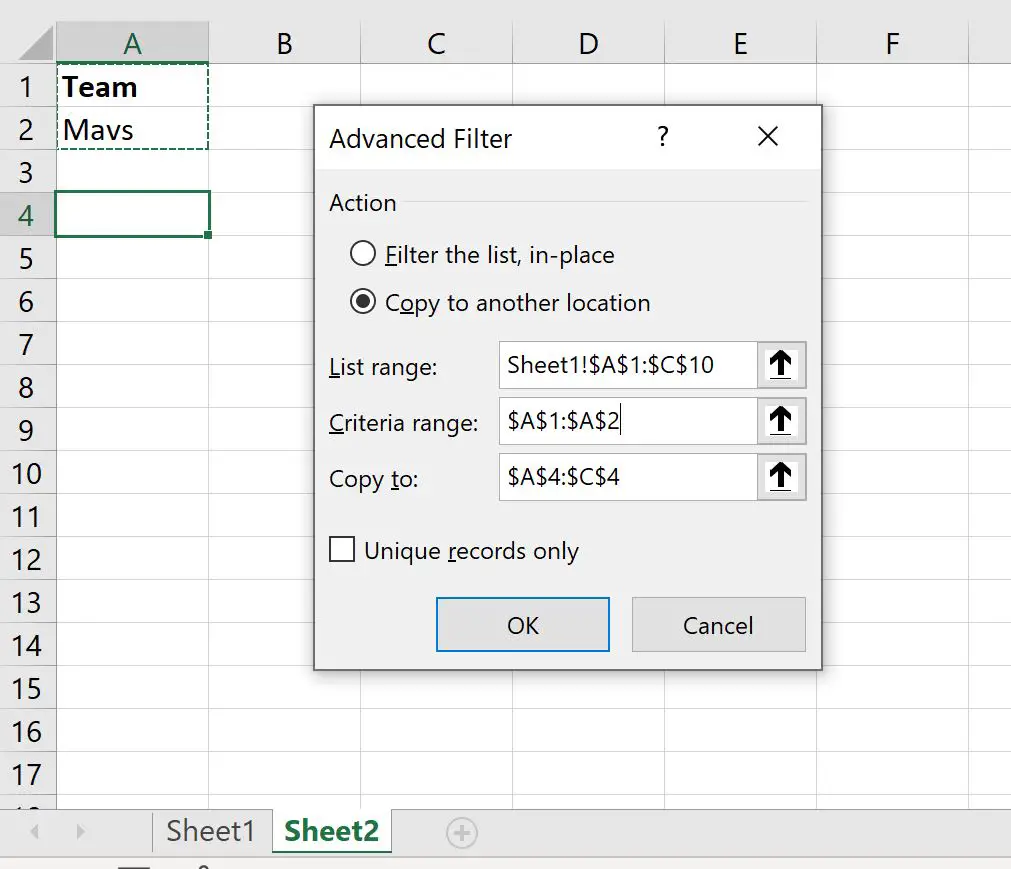
Dopo aver fatto clic su OK , le righe del Foglio1 in cui la colonna Team è uguale a “Mavs” verranno automaticamente estratte nel Foglio2 :
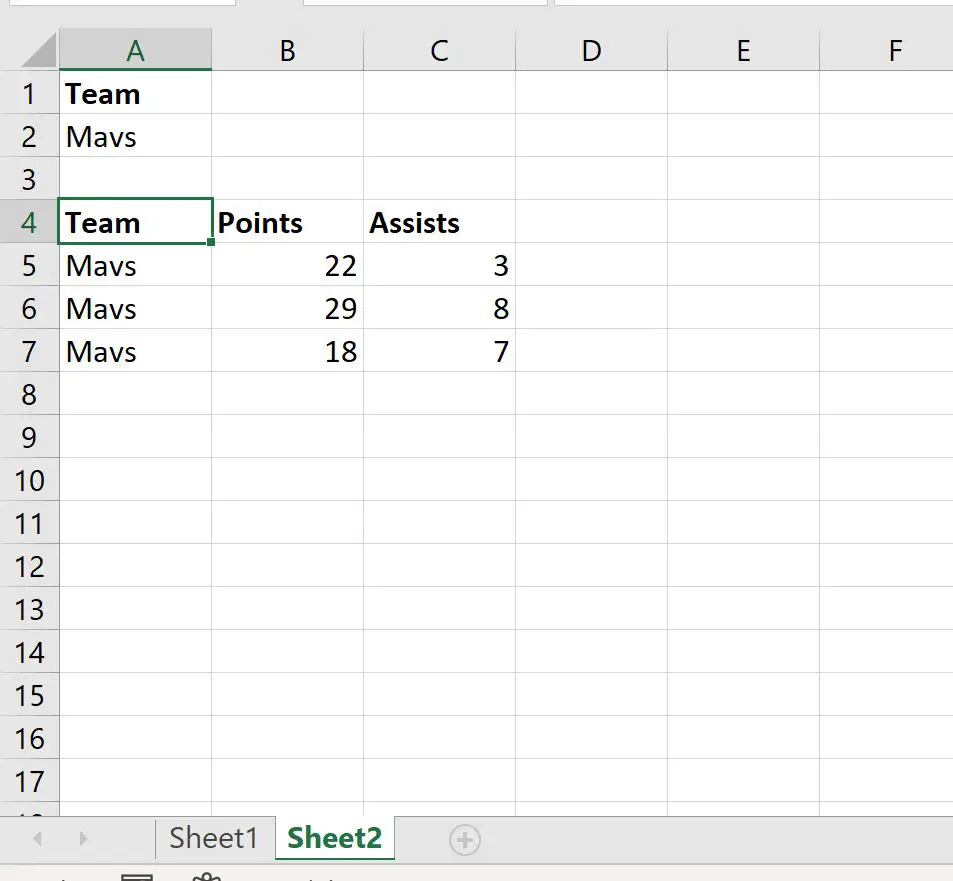
Tieni presente che le tre righe in cui la colonna Team è uguale a “Mavs” sono state estratte da Sheet1 a Sheet2 .
Risorse addizionali
I seguenti tutorial spiegano come eseguire altre operazioni comuni in Excel:
Filtro avanzato Excel: come utilizzare “Contiene”
Filtro avanzato di Excel: come utilizzare “Non contiene”
Filtro avanzato di Excel: mostra le righe con valori non vuoti